Machen Sie den Datei-Explorer für diesen PC anstelle des Schnellzugriffs in Windows 10 geöffnet
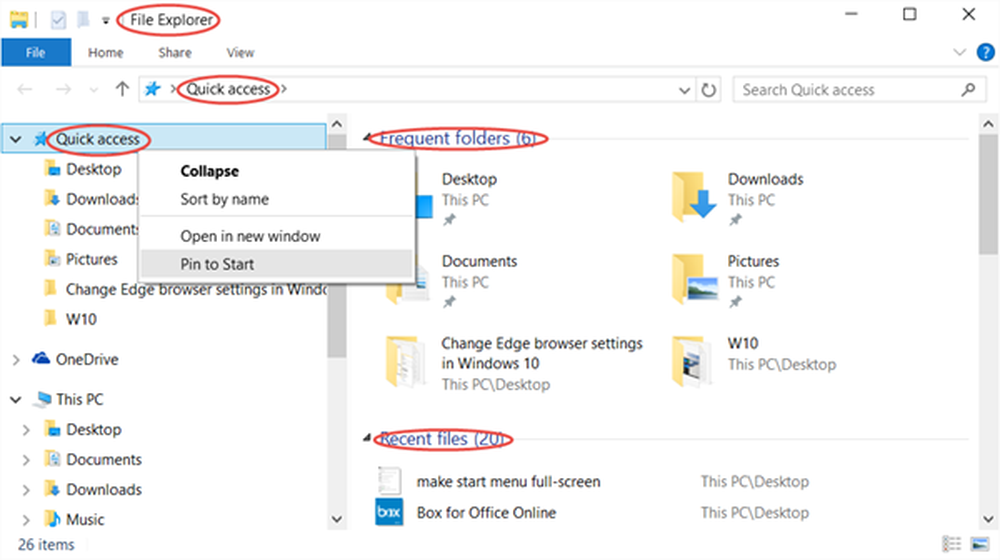
Windows 10 Benutzer haben möglicherweise festgestellt, dass der Datei-Explorer standardmäßig geöffnet wird Schneller Zugang. Wenn Sie also auf das Explorer-Symbol klicken, wird der Speicherort des Schnellzugriffsordners wie folgt geöffnet.

Mit dem Schnellzugriff können Benutzer ihre zuletzt verwendeten und häufig verwendeten Dateien und Ordner anzeigen. Benutzer haben auch die Möglichkeit, Elemente an den Schnellzugriff in Windows 10 zu koppeln. Wenn Sie diesen PC oder eines der Laufwerke öffnen müssen, müssen Sie dies über das Navigationsfenster auf der linken Seite tun.
Machen Sie den Datei-Explorer für diesen PC anstelle des Schnellzugriffs geöffnet
Wenn Sie jedoch nicht möchten, dass der Datei-Explorer im Schnellzugriff geöffnet wird, der Ordner "Dieser PC" oder "Computer" jedoch geöffnet werden soll, können Sie dies wie folgt tun.
Öffnen Sie den Datei-Explorer, klicken Sie auf die Registerkarte Ansicht in der Multifunktionsleiste, klicken Sie dann auf Optionen und dann auf Ordner- und Suchoptionen ändern.

Ordneroptionen wird Öffnen. Nun sehen Sie auf der Registerkarte Allgemein Öffnen Sie den Datei-Explorer für:

Wählen Sie im Dropdown-Menü die Option aus Dieser PC anstelle von Schnellzugriff.
Klicken Sie auf Übernehmen und beenden Sie den Vorgang.
Wenn Sie nun auf das Explorer-Symbol klicken, wird dieses zu diesem PC geöffnet.

Ich wünsche Ihnen viel Spaß mit Ihrem Windows 10. Wenn Sie Probleme beheben möchten, besuchen Sie bitte unsere Windows 10-Foren.
Als Nächstes werden wir sehen, wie Sie den Schnellzugriff deaktivieren und die zuletzt verwendeten und häufig verwendeten Dateien und Ordner dort nicht anzeigen können. Und wenn Sie nach mehr suchen, schauen Sie sich unseren Post unter Windows 10 File Explorer Tips & Tricks an.



